大家有时候使用Excel时,该如何设置保护工作薄呢?这里小编就分享一下Excel保护工作薄的具体方法,希望可以帮助到有需要的朋友。
Excel保护工作薄的具体方法
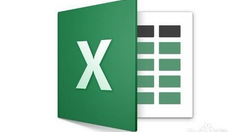
打开Excel工作表,执行“审阅——保护工作薄”。
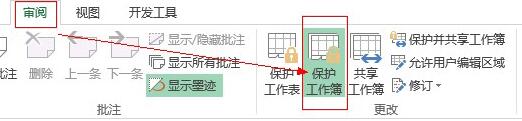
弹出的“保护结构和窗口”对话框中, 勾选“机构”,输入密码,单击“确定”。

弹出“确认密码”对话框,再次输入密码,单击“确定”。
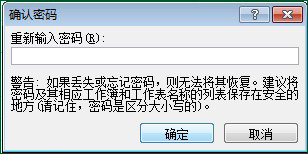
此时能看到“插入”、“删除”工作表命令都是灰色,处于不可用状态。这样就实现了excel保护工作薄。
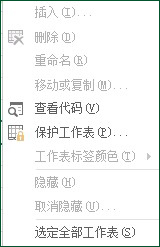
相信现在看了上面的内容后,大家都了解了吧,希望对大家有帮助哦!








